RAW格式图像处理技巧例解46 Lightroom 6版新功能介绍及其他(下)-论文
- 格式:pdf
- 大小:678.99 KB
- 文档页数:2
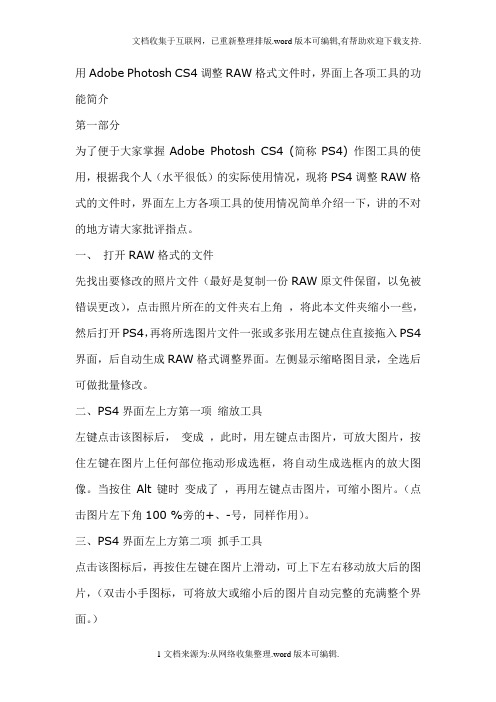
用Adobe Photosh CS4调整RAW格式文件时,界面上各项工具的功能简介第一部分为了便于大家掌握Adobe Photosh CS4 (简称PS4) 作图工具的使用,根据我个人(水平很低)的实际使用情况,现将PS4调整RAW格式的文件时,界面左上方各项工具的使用情况简单介绍一下,讲的不对的地方请大家批评指点。
一、打开RAW格式的文件先找出要修改的照片文件(最好是复制一份RAW原文件保留,以免被错误更改),点击照片所在的文件夹右上角,将此本文件夹缩小一些,然后打开PS4,再将所选图片文件一张或多张用左键点住直接拖入PS4界面,后自动生成RAW格式调整界面。
左侧显示缩略图目录,全选后可做批量修改。
二、PS4界面左上方第一项缩放工具左键点击该图标后,变成,此时,用左键点击图片,可放大图片,按住左键在图片上任何部位拖动形成选框,将自动生成选框内的放大图像。
当按住Alt键时变成了,再用左键点击图片,可缩小图片。
(点击图片左下角100 %旁的+、-号,同样作用)。
三、PS4界面左上方第二项抓手工具点击该图标后,再按住左键在图片上滑动,可上下左右移动放大后的图片,(双击小手图标,可将放大或缩小后的图片自动完整的充满整个界面。
)四、PS4界面左上方第三项白平衡工具点击该图标后,再点击图片中的每一个部位,都会改变色温,点击浅色部位图片成暖色调,点击深色部位图片成冷色调。
双击白平衡栏内的“原照设置”,照片会自动恢复到原设置状态。
五、PS4界面左上方第四项颜色取样器工具点击该图标后,再点击图片中的每一个部位,都会在左上方依次出现此部位的颜色号,最多可设置9个点的颜色号。
R、G、B、分别代表红、绿、蓝。
然后可根据颜色号找到和此部位绝对相同的颜色。
六、PS4界面左上方第五项目标调整工具点击该图标后,再点击图片中的某一个部位后拖动,会改变图片色阶的深浅。
做任意目标的调整。
七、PS4界面左上方第六项裁剪工具点击该图标后,在图片中选中保留部分,或拖动各边及四角可缩小保留范围,此时将光标移出选定范围,会出现符号,上下拖动这个符号能旋转已选定的保留范围外框,然后按C键进行裁剪,击右键出对话栏再点击比例(如1:1)可进行比例图片裁剪。
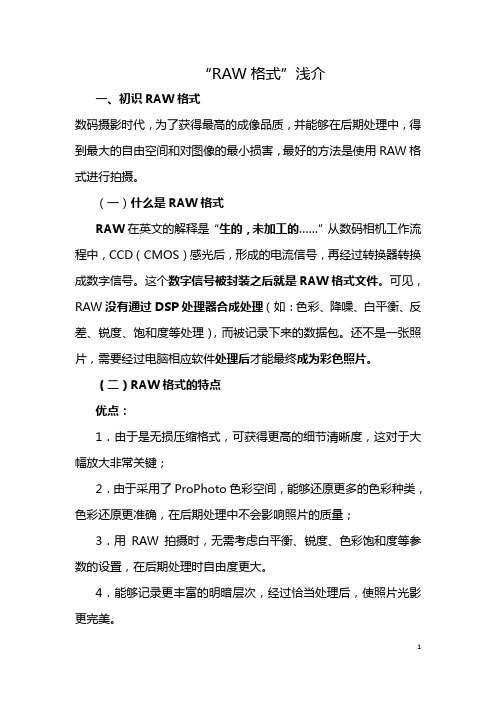
‚RAW格式‛浅介一、初识RAW格式数码摄影时代,为了获得最高的成像品质,并能够在后期处理中,得到最大的自由空间和对图像的最小损害,最好的方法是使用RAW格式进行拍摄。
(一)什么是RAW格式RAW在英文的解释是‚生的,未加工的……‛从数码相机工作流程中,CCD(CMOS)感光后,形成的电流信号,再经过转换器转换成数字信号。
这个数字信号被封装之后就是RAW格式文件。
可见,RAW 没有通过DSP处理器合成处理(如:色彩、降噪、白平衡、反差、锐度、饱和度等处理),而被记录下来的数据包。
还不是一张照片,需要经过电脑相应软件处理后才能最终成为彩色照片。
(二)RAW格式的特点优点:1.由于是无损压缩格式,可获得更高的细节清晰度,这对于大幅放大非常关键;2.由于采用了ProPhoto色彩空间,能够还原更多的色彩种类,色彩还原更准确,在后期处理中不会影响照片的质量;3.用RAW拍摄时,无需考虑白平衡、锐度、色彩饱和度等参数的设臵,在后期处理时自由度更大。
4.能够记录更丰富的明暗层次,经过恰当处理后,使照片光影更完美。
15.能够输出16位TIFF格式图像,为后期处理提供更大的灵活性和获得更高的成像质量。
6.能够达到11级(或更多)光圈的动态范围,更适合制作HDR 高动态范围图像。
缺点:1.文件容量过大(一般都在10MB左右或者更大),占据存储空间太多。
考虑节省存储资源,一般性拍摄最好不用RAW格式。
2.需要经过专门的浏览器和转换软件才能正常浏览和使用,费时过大,使工作效率降低。
3.目前还不能直接输出冲印。
因此,RAW格式更多的用于广告摄影和艺术摄影创作,一般性拍摄不必使用RAW格式。
浏览、处理RAW格式照片由于RAW格式的专业性,也导致了很多麻烦,要想浏览查看或处理RAW格式数码照片,必须使用专门的软件,最近几年这类软件已经越来越多。
介绍几种支持RAW格式数码相片的常用图像浏览软件:2《光影魔术手》是将RAW格式转换为JPEG格式最简便快捷的软件。

摄影保存的RAW文件与高级技巧摄影保存的RAW文件是指未经处理的图像数据,通常是由数码相机直接记录下来的。
与JPEG格式相比,RAW格式具有更多的色彩信息和图像细节,因此可以提供更多的后期调整空间。
本文将介绍摄影保存的RAW文件的优点以及几种高级技巧。
一、RAW文件的优点1.色彩信息更丰富:RAW文件通常以16位或更高的位深度保存,而JPEG只有8位。
这意味着RAW文件可以记录更多的颜色细节,使得后期处理更加灵活。
2.图像细节更丰富:由于RAW文件保存了相机传感器捕捉到的所有图像数据,因此可以提供更高的图像细节。
例如,在高光和阴影细节方面,RAW文件通常比JPEG格式更具优势。
3.更低的压缩损失:JPEG格式是一种有损压缩方法,会导致图像细节损失和失真。
而RAW格式是未经压缩的图像数据,可以避免这些问题。
二、RAW文件的高级技巧1.曝光调整和动态范围在后期处理时,可以利用RAW文件的较高位深度进行曝光调整。
通过对曝光参数进行微调,可以有效地处理高光和阴影细节,并增强图像的动态范围。
2.白平衡调整RAW文件保留了原始的色温信息,使得白平衡调整更加准确。
在后期处理中,可以根据实际需求进行白平衡微调,以纠正照片中不准确的色彩。
3.高ISO噪点处理高ISO拍摄通常会引入图像噪点。
通过后期处理RAW文件,可以使用降噪算法减少噪点的数量,以提高图像质量。
4.色彩和对比度调整在后期处理中,可以利用RAW文件中更丰富的色彩信息进行色彩和对比度调整。
可以通过调整曲线、色阶和色彩平衡等参数来实现。
5.不同曝光融合有时候,在高对比度的场景下,单张RAW文件无法同时保留高光和阴影细节。
这时可以拍摄多张曝光不同的RAW照片,并在后期处理中将它们融合成一张高动态范围的图像。
6.触发重新白平衡利用RAW文件的色温信息,可以在后期处理时重新进行白平衡,从而改变照片的整体色调和氛围。
7.细节增强由于RAW文件保存了较多的图像细节,可以在后期处理中使用锐化和局部增强等技术,强调照片中的细节。

RAW 格式图像处理技巧例解142纯自然微光夜景和微弱灯光黎明照片的拍摄与处理图1 原片图文|韩程伟图2 效果图兼谈Lightroom Classic 2023年6月版(V12.4)新功能操作特点例一、纯自然微光夜景的拍摄与后期编辑前期拍摄图1为原片,拍摄于无近处灯光照明的旷野,在远处居民点灯光泛亮的天空下,只有几棵秋后落叶的苦楝和一丛芦苇在天空的映衬下构成的剪影。
拍摄时以天光接近地面位置的最亮部位为测光基准(即处于亚当斯划分曝光的5区域),而将树和芦苇处理成剪影,地面的物体和近处的小草、苇叶都淹没在黑暗之中,光圈设置于F8~F11之间,本例设为F9,因使用24~70mm标准变焦,35mm画幅近40mm焦段,对焦距离4.5m,可获得最近2.5m至最远21.5m都清晰的景深范围,使得近处蒿草至远处芦苇都显得比较清晰,在夜间弱光下对焦,自动对焦很难完成,可采用手动对焦模式,将相机架在三脚架上,取好景后转换方向,在任何方向接近5m位置找一个有较明显轮廓的物体,用强光手电照亮,转动对焦环将其清晰合焦,然后再将相机按原取景位置固定,注意不要再转动对焦环和变焦环。
因本例在几乎很难辨识周边环境的状态下拍摄,最好能在天黑前赶到拍摄点进行观察取景,并注意小树与芦苇之间一条木头拼合的游步小道,在天光的映照下,应能在相机取景框中看到小路表面反光(需通过调整相机的拍摄高度及俯视角度来观察确定),以便在后期调整中将它较亮的表面细节调出。
为了获得较高的图像画质,ISO设定为200,快门速度30秒,通过快门线,反光镜预升完成拍摄。
一般人拍夜景,往往选择日落后天空未尽全黑的蓝光时段,对着各种灯光照明下造型别致的建筑物或个性特色鲜明的场景进行,除了极光、星轨、星空等特殊对象外,很少有人在天光下的野外拍摄夜景。
而拍摄黎明照片,则选择天光尚蓝,曙光初露时分进行。
其实在无灯光照明的野外或仅使用(或借用)少量的灯光作为画面的构图元素进行暮色或黎明场景拍摄,也属于弱光摄影的范畴,拍摄的内容和方式也是丰富多样的,笔者就此作些交流,并适当结合介绍一下Lightroom Classic 2023年6月版(V12.4)新功能的操作特点。


如何使用Photoshop处理RAW格式的图像步骤1:了解RAW格式- RAW格式是一种未经压缩和处理的图像格式,它包含摄像机传感器捕捉到的各种原始图像数据。
- 与JPEG格式相比,RAW格式提供更多的细节和灵活性,并且可以在后期处理中进行更多的调整。
步骤2:导入RAW图像到Photoshop- 打开Photoshop软件并导入你想要处理的RAW格式图像。
- 点击“文件”菜单,选择“打开”,然后浏览你的计算机以找到所需图像。
步骤3:调整图像参数- 在Photoshop中,你可以调整曝光、白平衡、对比度、饱和度和色温等图像参数。
- 点击“调整图像”菜单,选择合适的调整选项来优化图像的外观。
- 曝光:可以增加或减少图像的整体亮度。
- 白平衡:可以校正图像的色彩偏移,使其更接近真实场景。
- 对比度:可以调整图像的黑色和白色之间的差异程度。
- 饱和度:可以增加或减少图像的颜色强度。
- 色温:可以调整图像的冷暖色调。
步骤4:修复图像缺陷- Photoshop提供了许多工具和功能来修复图像缺陷,如去除噪点、调整色阶和修复划痕等。
- 点击“滤镜”菜单,选择“去噪”选项来减少图像中的噪点。
- 使用“修复画笔”工具或“克隆画笔”工具来修复图像中的瑕疵和划痕。
步骤5:应用调整图层- 在Photoshop中,你可以创建调整图层来对RAW图像进行非破坏性调整。
- 点击“图层”菜单,选择“新建调整图层”选项,然后选择所需的调整类型。
- 适用于调整图层的一些常用选项包括曲线、色阶和色彩平衡。
步骤6:导出为其他格式- 当你完成对RAW图像的处理后,你可以选择将其导出为其他格式,如JPEG 或TIFF。
- 点击“文件”菜单,选择“存储为”选项,并选择所需的导出格式。
- 还可以调整图像的压缩质量、尺寸和保存位置等参数。
总结:使用Photoshop处理RAW格式图像可以提供更多的细节和灵活性,以及更多的后期调整选项。
通过调整图像参数、修复图像缺陷、应用调整图层和导出为其他格式等步骤,你可以获得更加优化和专业的图像结果。
lightroom教程
Lightroom是一款非常强大的照片编辑和管理软件。
它提供了许多功能,可以帮助我们对照片进行调整、修饰和组织。
下面将介绍一些常用的Lightroom技巧和功能。
1. 基本面板:在Lightroom中,我们可以使用基本面板来调整照片的亮度、对比度、白平衡、饱和度等。
通过拖动滑块或输入数值,可以实时观察到图片的调整效果。
2. 清晰度调整:清晰度是指照片中细节的清晰程度。
在Lightroom中,我们可以使用清晰度滑块来增加或减小照片的清晰度。
当然,过度调整可能会导致图像变得过锐利或出现噪点,所以要把握好度。
3. 色相曲线:色相曲线是一种调整照片颜色和对比度的方法。
在Lightroom中,我们可以通过拖动曲线上的点来调整不同色相的亮度和对比度。
通过试验不同的调整方式,可以创造出不同的效果。
4. 锐化和减噪:Lightroom有专门的工具用于锐化和减噪。
在"细节"面板中,我们可以使用锐化滑块来增加照片的清晰度,使用减噪滑块来降低照片的噪点。
需要注意的是,过度锐化和减噪也会对照片产生负面影响,所以要适度使用。
5. 照片导入和导出:Lightroom还提供了方便的照片导入和导出功能。
通过导入功能,我们可以将照片从相机或存储设备中导入到Lightroom中进行管理和编辑;通过导出功能,我们可
以将编辑好的照片导出为JPEG或其他格式,以便在其他设备或社交媒体上分享。
这些是Lightroom的一些常用技巧和功能。
希望这些内容对你有帮助,让你更好地使用Lightroom来编辑和管理你的照片。
人物选择蒙版及AI降噪等新功能展示—Lightroom Classic 2023年4月版(V12.3)新功能例解图1 原图图22023年4月下旬,Adobe公司了推出了Lightroom Classic更新版V12.3,毫无例外地增添了一些新功能。
其中比较实用的是人物蒙版增加了自动选择面部毛发(胡须)和衣服两项,这一扩展对人物调设部位的选择更为精细和便利;另一项是每个蒙版调整面板中都增加了曲线调整功能,使调整面板的影调与层次编辑能力得到了很大的提升,尤其对某一灰度(或色彩亮度)层次的微调与控制更为精准;再一项,在细节调板中增设了去杂色的增强功能,这一AI支持的降噪功能,可以轻松有效地消除图像中的杂色,使画面细节得以保留。
当然,对于新手,在使用这一功能时,应注意将其安排在执行蒙版调整和内容识别移除编辑前,否则会对经过AI编辑的蒙版和移除操作所设置的色彩及影调会产生影响。
下面,就笔者在新疆昭苏汉人街大巴扎上抓拍的两位在街头交谈的男青年的肖像为例(图1),与各位影友分享Lightroom Classic新版功能的使用体验。
图文|韩程伟图32、点击调整工具条中的蒙版工具(图4红圈),打开蒙版添加面板,开始显示“正在检测人物”字样,完成后“人物”栏下显示2个人物头像,选点“人物1”(图4红√)。
打开人物蒙版选项面板(图5),可以发现个性蒙版新增了“面部头发(胡子)”和“衣服”两项,可建立10个单独蒙版,按图5勾选各独立项,在勾选“创建10个单独蒙版”后点右下角“创建蒙版”钮,在“创建新蒙版”面板上可见已建立了10个蒙版(图6)。
1、先进入基本调板,按图2所示数据对相关各项进行调设,获得图3效果;此次调整,以适量提高画面整体亮度、尤其是坐着讲话的人的脸部亮度为主,并适当提高整图反差,使画面中主体人物的脸部清晰展现,画面明朗通透,逆光下的场景与人物的影调层次得到更多的表现。
图6图7图5图4图8图83、点击蒙版1(图6下部),展开为“人物1-面部皮肤”蒙版,勾选“显示叠加”,可见脸部皮肤红色遮罩(图7),调节界面右侧打开的蒙版1调整面板,具体项目及数据见图8、图9。
修图神器AdobeLightroom内含的八大重要秘笈,你都知道吗玩摄影的老铁应该都知道除了PS,其实最好用的修图软件还是Adobe Lightroom,如果有朋友还没接触过Lightroom的,那一定要认真看这篇文章,相信你会重新认识Adobe Lightroom,并且会爱上它。
如果你是正在使用Lightroom,那你对号入座,看看Lightroom 的这15个重要修图秘笈,你掌握了多少个!一、RAW 与 JPEG 的编修差异到底用Lightroom调色照片拍摄格式是选用RAW挡还是JPEG 呢?今天首先来解答这个问题。
可以看图,同样都是加载Canon EOS 6D 所拍摄的RAW檔,但Lightroom因不会读入相机预设的调控文件,所以影像看起来会较为平淡,可以说是最原始的RAW 档,这样的好处是除了能任意挥洒创意之外,可调整的幅度也是最大的,当然也可以利用AdobePhotoshop Lightroom 的「相机校正」功能也可读入相机原本的调控档。
另外,部分老铁喜欢拍JPEG 再丢进Adobe PhotoshopLightroom 进行后制,这里建议改掉这个习惯,拍RAW格式!从深度来看,一张 RAW 文件能记录14bit 的数据,也就是说从全黑到全白约有16,384 阶,色彩组合则为4,398,046,511,104;至于 JPEG 只能记录8bit 的数据,从全黑到全白只有256阶,色彩组合也仅有16,777,216,由此不难看出何者能调整的幅度比较宽广。
说白点就是想出大片就得拍RAW格式!原图以 RAW 调整以 JPEG 调整因此若要让影像能有更大的后制弹性,记得一定要以RAW 文件拍摄/编修。
二、渐层滤镜的运用在色阶分布图下方有几个工具也是Adobe Photoshop Lightroom 相当常重要的功能,其中又以「渐层滤镜」、「放射状滤镜」和「调整笔刷」这三个最常使用。
首先来介绍渐层滤镜,就如同Adobe Photoshop 的遮色片一样,渐层滤镜是一种透过遮色片原理来达成局部编修的功能,也是因为具有“渐层”的效果,所以相当适合用来进行影像的局部过渡调整。
RAW格式图像处理技巧例解136多个人物选择蒙版功能及内容识别移除功能的操作展示—Lightroom Classic 2022年10月版(V12.01)新功能例解(四)图1 原片图2上期,笔者初步介绍了V12.01版软件中“人物选择”这一蒙版新功能的特色和操作,为了强化特征蒙版的创建方式,仅选择了单个人物的照片,对8个蒙版进行逐个构建的操作方式。
这种按部就班的创建方式,虽然速度较慢,但对新手熟悉与记忆操作要领有较大的帮助。
本期,笔者将介绍两个人物的画面,并视情况分类,两项合一、一个蒙版调设两种特性和批量共建、一次性建构多个独立的特征蒙版,然后分别进行调设的快捷操作方法。
这种归类合并,可减少相同操作的重复次数,提高工作效率。
在下期中,还将介绍更多数量人物照片的快速调设方法。
图1摄于新疆阿克苏的一个大巴扎集市,我在熙熙攘攘的人群中抓拍当地民众购买生活用品的时候,两个小男孩快速地跑到我面前,要求我给他们拍一张合影,我便趁他们拥抱期待的时刻按下了快门。
当时用70~200m m 变焦的142m m焦段,1/800s,F3.5,I S O640,逆光下人脸稍暗,但高光部位细节保留理想,主体轮廓光影明显,背景虽较杂乱,也较贴近主体,但虚化还算明显,同时也能辨别出人群杂乱的环境。
欲在后期修整中提亮人物肤色,并适当保留一点黝黑的味道,在突出男孩阳光、真诚的同时,也散发出一丝顽皮、不羁的野性。
以往老版本调设时,人物的五官难以精准修饰,看到新版软件增加的功能项,便特意寻找出来,进图文|韩程伟1、先进入基本调板,按图2所示数据对相关各项进行调设,获得图3效果。
此次调整,以适量提高画面整体亮度,尤其暗部亮度为主,并降低明暗反差。
其中,压暗高光时,观察人物1(后面的男孩)左肩部与右手臂位置明亮轮廓线部位,使该部位泛白的亮度下降,层次得到更多的表现;至于人物脸部与皮肤的亮度仍偏黑,则在对人物添加蒙版时予以修正,但皮肤的质感,可以适当调得细腻一点,将清晰度调到-16即可;而画面整体的色彩倾向不做任何改动(白平衡两项均未调设),留于下一步在“H S L/颜色”调板中校正。